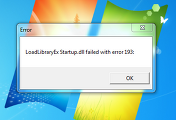안드로이드 스마트폰 이용자들 중 스마트폰의 웹브라우저 홈페이지 설정이 잘 안된다고 필자에게 문의하는 사람들이 있다. 아무리 '설정'에서 자신이 원하는 사이트로 바꾸어 놓아도 웹브라우저는 여전히 다른 사이트로 가 있다는 고민이다.
그런데 이러한 문제는 갤럭시S3(Galaxy S3) 이후 모델에서 주로 나타난다. 갤럭시S2까지는 사용자가 웹 브라우저를 종료 시키는 경우 모든 페이지가 닫히도록 설정되어 있어 재 시작 시 홈페이지 설정이 잘 적용된다.
그런데 갤럭시S3부터는 최대 16개까지 창을 확장 시켜 웹 페이지를 동시에 여러개 열 수 있다. 또한 이러한 구조로의 변경 때문에 이용자가 웹 브라우저를 빠져 나가도 여전히 해당 페이지들은 스마트폰의 백그라운드(Background)에서 종료되지 않고 남아 있게 된다. 홈페이지 설정이 적용되지 않는 것이다.
이것 때문에 갤럭시S3 이후 안드로이드 스마트폰 이용자들은 홈페이지 설정에 어려움을 겪는다.
다음은 이를 해결하는 방법이다. 우선 홈페이지 변경 방법을 궁금해 하는 분들을 위해 홈페이지 설정 방법을 먼저 소개 드린다.
안드로이드 스마트폰의 홈페이지 설정 방법
인터넷 웹 브라우저에서 메뉴를 터치해서 설정 화면으로 들어간다. 아래 사진처럼 '일반'을 터치한다.
하기 사진의 '홈페이지 설정'을 터치하여 자신이 원하는 사이트의 주소를 입력한다. 이렇게 하면 웹 브라우저의 홈페이지 설정이 완료된다.
홈페이지 설정 오류 해결 방법
홈페이지가 자신이 원하는 곳으로 나오지 않는다면 아래 사진과 같이 웹 브라우저 상단에 있는 빨간색 박스 영역을 터치한다. 숫자로 2가 씌여 있는 부분이다. 여기서 2가 의미하는 것은 웹 브라우저에 창이 2개 열려 있다는 의미이다. 현재는 naver에 접속되어 있는 상태이다. 따라서 숫자는 각자의 환경에 따라 달라질 수 있다.
이제 창이 열려져 있는 모습을 보여주는 화면이 나타난다. 아래 사진처럼 창이 2개 열려 있음을 알 수 있다. 이때 '-'를 터치하면 해당 창을 닫을 수 있다. 각 창의 '-'를 눌러 모든 창을 닫는다. 이렇게 하고 나서 웹 브라우저를 다시 시작하면 웹 브라우저에 자신이 설정했던 홈페이지가 나타난다. 모든 창을 리셋(Reset) 했기 때문이다.
만약 위와 같이 했는데도 홈페이지 설정이 안된다면 다시 창 화면으로 들어와서 어떤 웹 페이지가 떠 있는지 확인한다. 아래는 Naver를 홈페이지로 설정 했는데 Daum 홈페이지가 나오는 상황이다. 이런 경우 아래 사진처럼 '+'를 눌러 새로운 창을 만든다. 그러면 새로운 창에는 자신이 설정했던 네이버 사이트가 나온다.
다시 창 화면으로 진입 해 기존에 있던 Daum 창을 '-'를 눌러 닫는다. 이제부터는 정상적으로 홈페이지 설정이 적용 될 것이다.
안드로이드 스마트폰에서의 홈페이지 설정 오류는 이미 열려 있던 창을 모두 닫음을 통해 재 적용 할 수 있다. 갤럭시S3 이후의 갤럭시 스마트폰은 웹 브라우저에서 마지막으로 열었던 페이지를 기억해 두었다가 다시 열어주는 방식을 적용하고 있다. 이용자들이 전에 갔던 곳을 다시 갈 가능성이 높기 때문이다.
따라서 이러한 점을 고려하여 문제의 원인을 이해하기 바라며, 상기에서 설명드린 방법으로 편리한 인터넷 생활이 되기를 바란다.
'IT Tips' 카테고리의 다른 글
| How to delete unwanted Android system app ? (2) | 2013.11.08 |
|---|---|
| 안드로이드 기본 탑재 앱 위치 및 삭제 방법 총정리 (4) | 2013.10.30 |
| 보급형 스마트폰의 메모리 용량 최적화 방법 (2) | 2013.10.05 |
| LoadLibraryEx startup.dll 에러 발생 시 대처방법 총정리 (10) | 2013.08.17 |
| 카카오톡 스마트폰 변경시 복사 이전 및 복원방법 총정리 (13) | 2013.08.10 |